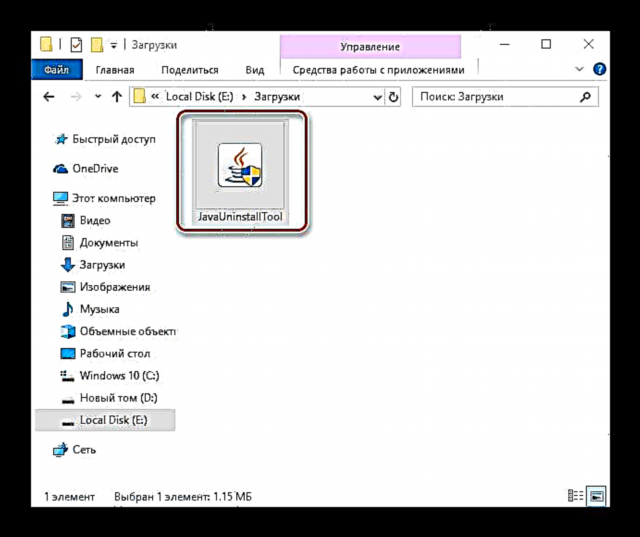Java-tegnologie word op baie toestelle met verskillende bedryfstelsels gebruik - baie toepassings wat in hierdie programmeertaal geskryf word, werk nie sonder 'n geïnstalleerde uitvoerbare omgewing nie. Hierdie oplossing veroorsaak egter dikwels probleme, en daarom gebruik gebruikers hulle gereeld om dit te verwyder. Vandag wil ons u bekendstel aan die metodes om Java SE Runtime te verwyder vanaf 'n rekenaar met Windows 10.
Behoorlike Java-verwydering
Oracle, wat hierdie uitvoerbare pakket ontwikkel en onderhou, het gebruikers ontmoet en 'n spesiale instrument vrygestel om ou weergawes, Java Uninstall Tool, te verwyder. U kan dit doen sonder om die pakket handmatig te verwyder met behulp van stelselinstrumente of deur die toepassing te gebruik om programme te verwyder.
Metode 1: Java Uninstall Tool
Die maklikste en maklikste manier om Java een keer vir altyd van u rekenaar te verwyder, is om 'n spesiale hulpmiddel te gebruik.
Aflaaibladsy van Java-verwyderprogramme
- Maak 'n geskikte blaaier oop en volg die skakel hierbo. Soek en druk op die knoppie 'Ek aanvaar die voorwaardes en wil voortgaan.'. As u uself wil vergewis van die lisensievoorwaardes, is 'n skakel na die teks onder die knoppie.
- Stoor die uitvoerbare lêer op u hardeskyf. As die aflaai voltooi is, sluit die blaaier, gaan na die plek van die afgelaaide lêer en voer dit uit.
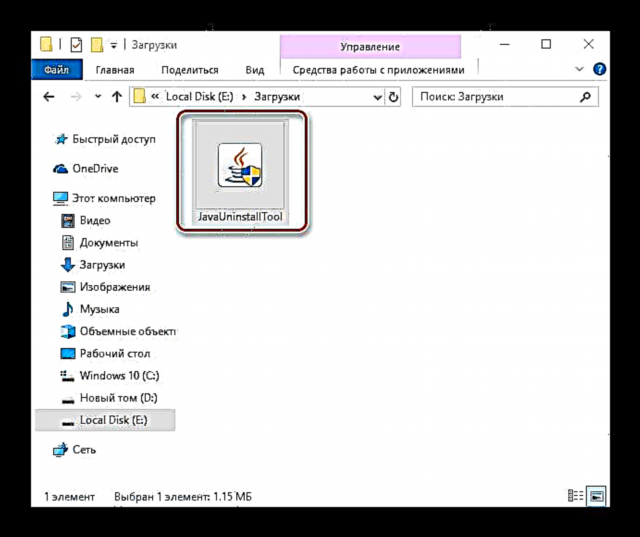
Let daarop dat u administrateurregte moet hê om hierdie instrument in u rekening te kan gebruik.
Lees meer: Hoe om administrasieregte in Windows 10 te kry
- Klik op die knoppie in die beginvenster van die hulpprogram "Stem saam".
- 'N Waarskuwing blyk dat slegs die nuutste weergawe van Java op die rekenaar opgespoor is. pers "Ja", aangesien dit verwyder moet word.
- In hierdie venster moet u die weergawe kies wat verwyder sal word. In die reël moet daar slegs een item in die lys wees - merk dit en klik "Volgende".
- Nog 'n waarskuwing sal verskyn, waarin u ook klik "Ja".
- Vervolgens word u gevra om die Java-verwante toepassingsgeheue uit te vee. As 'n reël, sonder die pakket self, is dit nutteloos, so voel vry om te klik "Ja".
- Wag 'n rukkie totdat die program sy werk doen. Klik aan die einde van die prosedure "Close" om die toepassing te sluit en die rekenaar weer te begin.







Klaar - Java SE Runtime word heeltemal van u rekenaar verwyder. Ons beveel aan dat u hierdie metode gebruik, omdat die hulpprogram ook Java-spore uit die stelselregister verwyder, wat nie altyd bereik kan word deur handmatig te skrap nie.
Metode 2: Handmatig verwyder
As dit om een of ander rede onmoontlik is om die bogenoemde program te gebruik, kan u die betrokke sagteware handmatig verwyder. Daar is twee opsies beskikbaar: stelselinstrumente of 'n derdeparty-oplossing. Kom ons begin met die laaste een.
Uninstaller nut
Die program Revo Uninstaller is geskik, en ons sal dit gebruik.
Laai Revo Uninstaller af
- Begin die toepassing en gebruik die lys om na Java te soek. As u dit nie vind nie, maak seker dat die oortjie oop is. "Alle programme". Gebruik die knoppie nadat u die nodige gevind het "Verwyder".
- Wag totdat Revo alle voorbereidende prosedures voltooi en druk "Ja"wanneer die verwyderingboodskap verskyn.
- Nadat u die belangrikste Java-lêers uitgevee het, stel u die gewenste skanderingvlak vir sterte in en klik "Scan".
- Wag totdat die skandeermodule klaar is. Aangesien die uninstaller skoon werk, behoort daar geen spoor te wees nie.



Sluit die program en herlaai die masjien.
Stelsel gereedskap
As u nie 'n derdeparty-oplossing kan of wil gebruik nie, kan u Java van die rekenaar verwyder met behulp van die oplossings wat in die stelsel beskikbaar is.
- Call "Parameters" kortpad Wen + i, en kies 'n kategorie "Aansoeke".
- U kan die nodige sagteware met die hand kies uit die lys of die soekbalk boaan die lys gebruik om die naam van die komponent in te voer - skryf net Java.
- Merk Java SE Runtime en klik op die knoppie "Verwyder".

Bevestig die besluit deur weer te druk "Verwyder". - Die aansoek sal verwyder word.


Gevolgtrekking
Die verwydering van die Java Runtime-pakket vanaf 'n rekenaar met Windows 10 is amper anders as 'n soortgelyke prosedure vir ander toepassings.